在EXCEL中,有筛选和高级筛选,筛选大家都很熟悉,能在表格区域进行筛选;而高级筛选即可在表格区域筛选,又可以把筛选出的结果复制到另一个区域或工作表,并且能组合三个或以上的条件。
一、单条件筛选
1、表格区域筛选
如下图,筛选出产品SJ-XM的数据;
首先要在空白区域输入要筛选的信息,点击表格区域任意单元格,选择数据中的【高级筛选】,在【条件区域】选择要筛选的条件,确定即可。
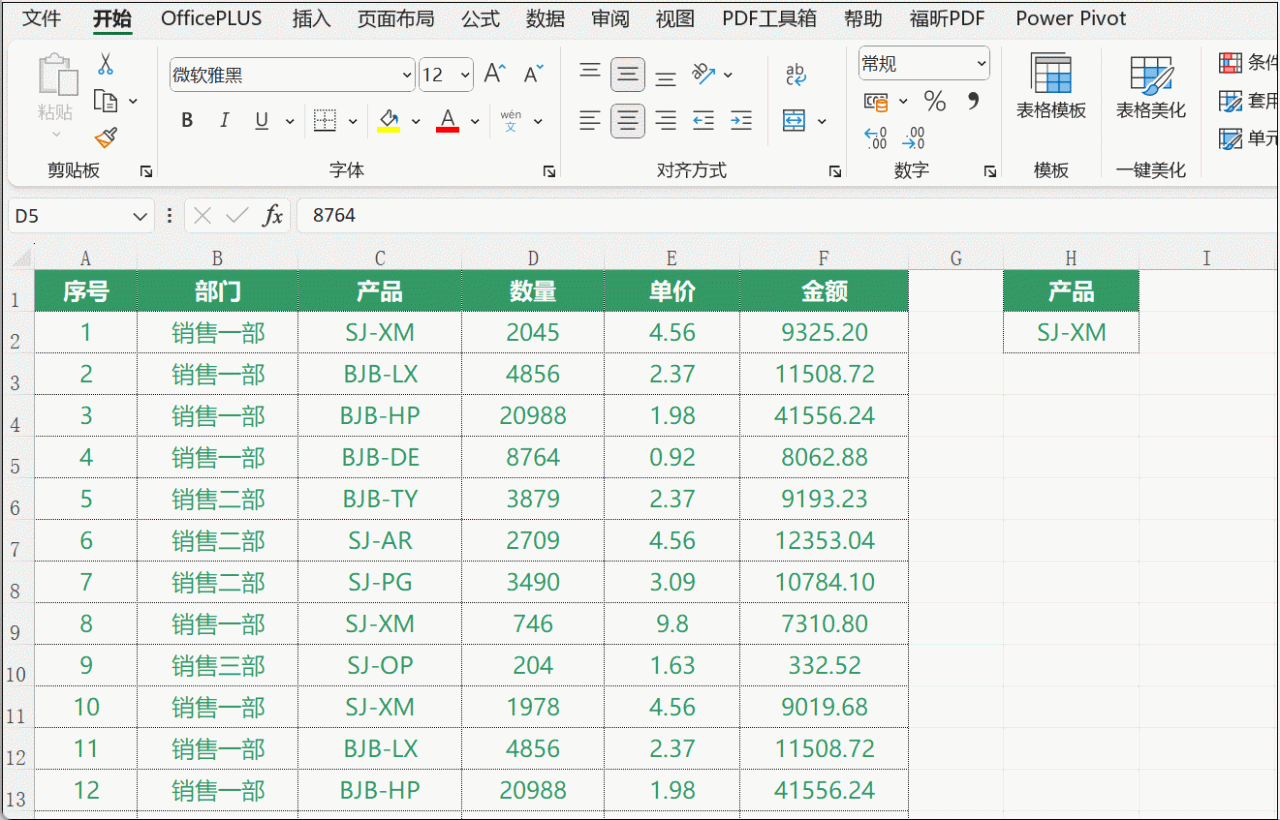
2、复制筛选数据
如下图,还是筛选出产品SJ-XM的数据;
点击表格区域任意单元格,选择数据中的【高级筛选】;
点选【将筛选结果复制到其他位置】,在【条件区域】选择要筛选的条件,【复制区域】选择要复制的单元格,确定即可。
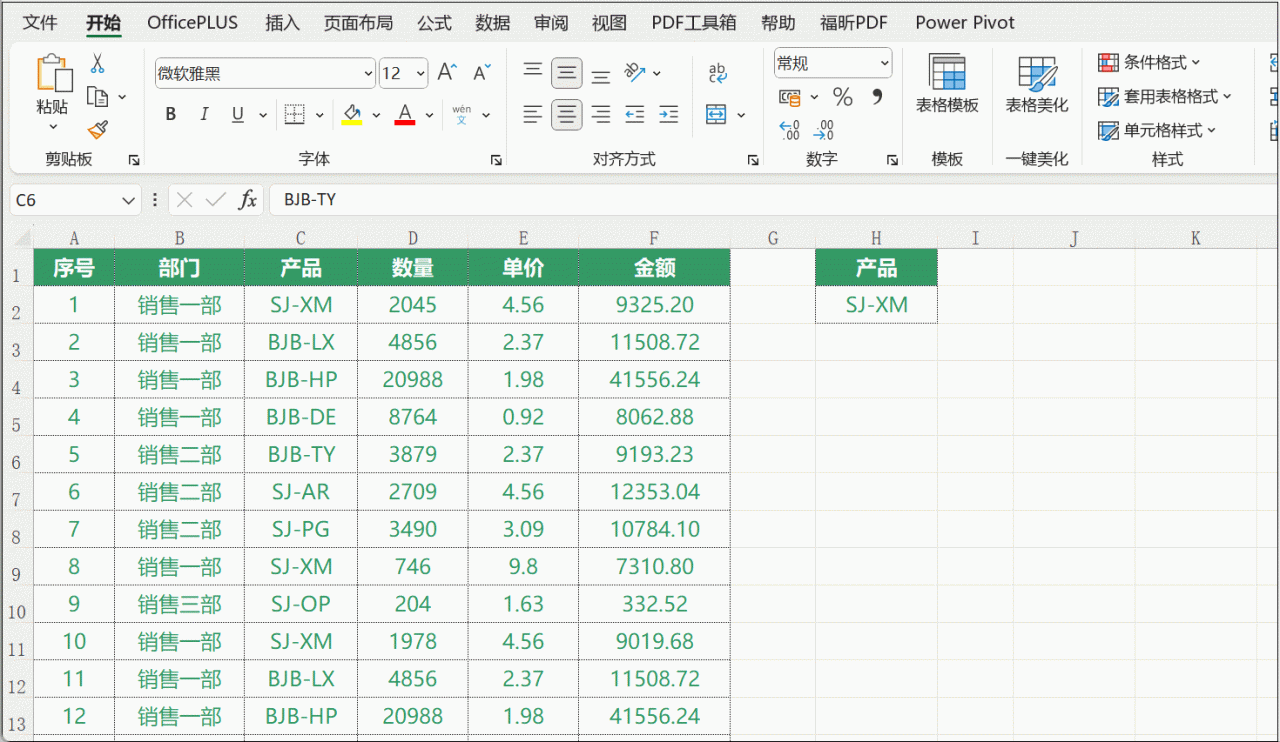
3、去重复值
如下图,筛选销售一部这个月销售了哪些产品;
点击表格区域任意单元格,选择数据中的【高级筛选】;
点选【将筛选结果复制到其他位置】,在【条件区域】选择要筛选的条件,【复制区域】选择要筛选的标题,勾选【选择不重复的记录】,确定即可。
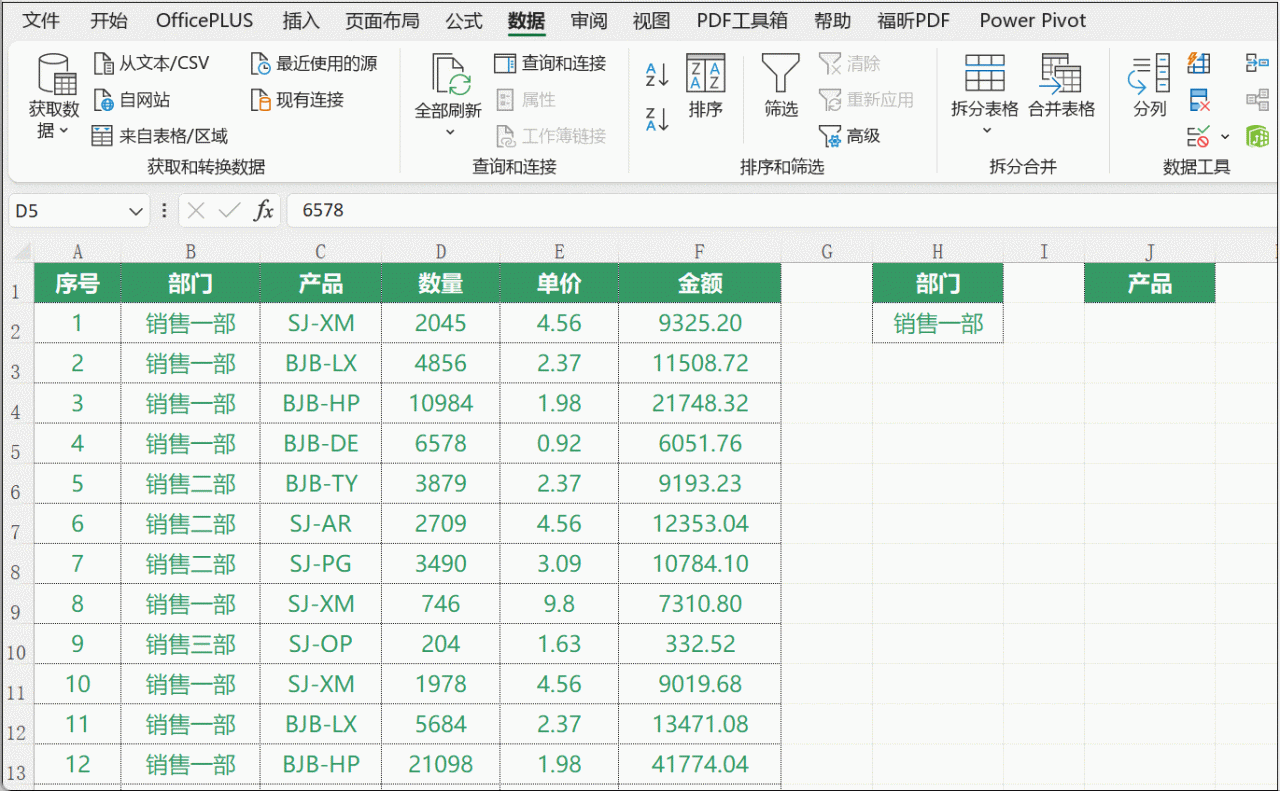
二、两个条件筛选
1、同时满足两个条件(且)
如下图,筛选出产品SJ-XM且销售金额大于9000的数据;
首先要在空白区域输入要筛选的信息,点击表格区域任意单元格,选择数据中的【高级筛选】,在【条件区域】选择要筛选的条件,确定即可。

2、满足两个条件中的一个(或)
如下图,筛选出产品SJ-XM或销售金额大于20000的数据;
操作与上面操作一样,这里的不同是在空白区域输入筛选条件时,两个筛选条件不同行就是“或”,那同一行就是“且”。
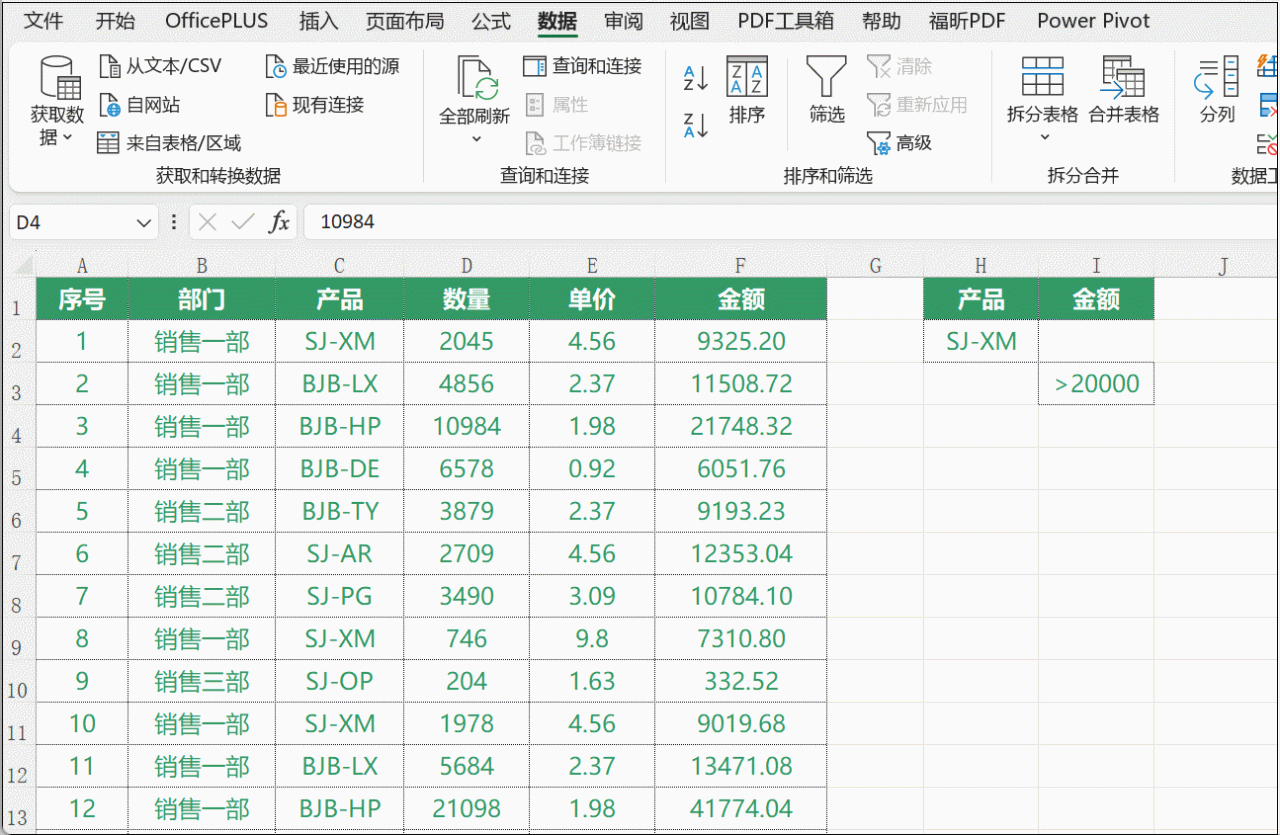
三、筛选结果复制到其它工作表
如下图,需要把筛选出的数据复制到新的工作表中;
在新的工作表中操作高级筛选,但是这里如果源数据发生改变,筛选的结果是不会变动的。
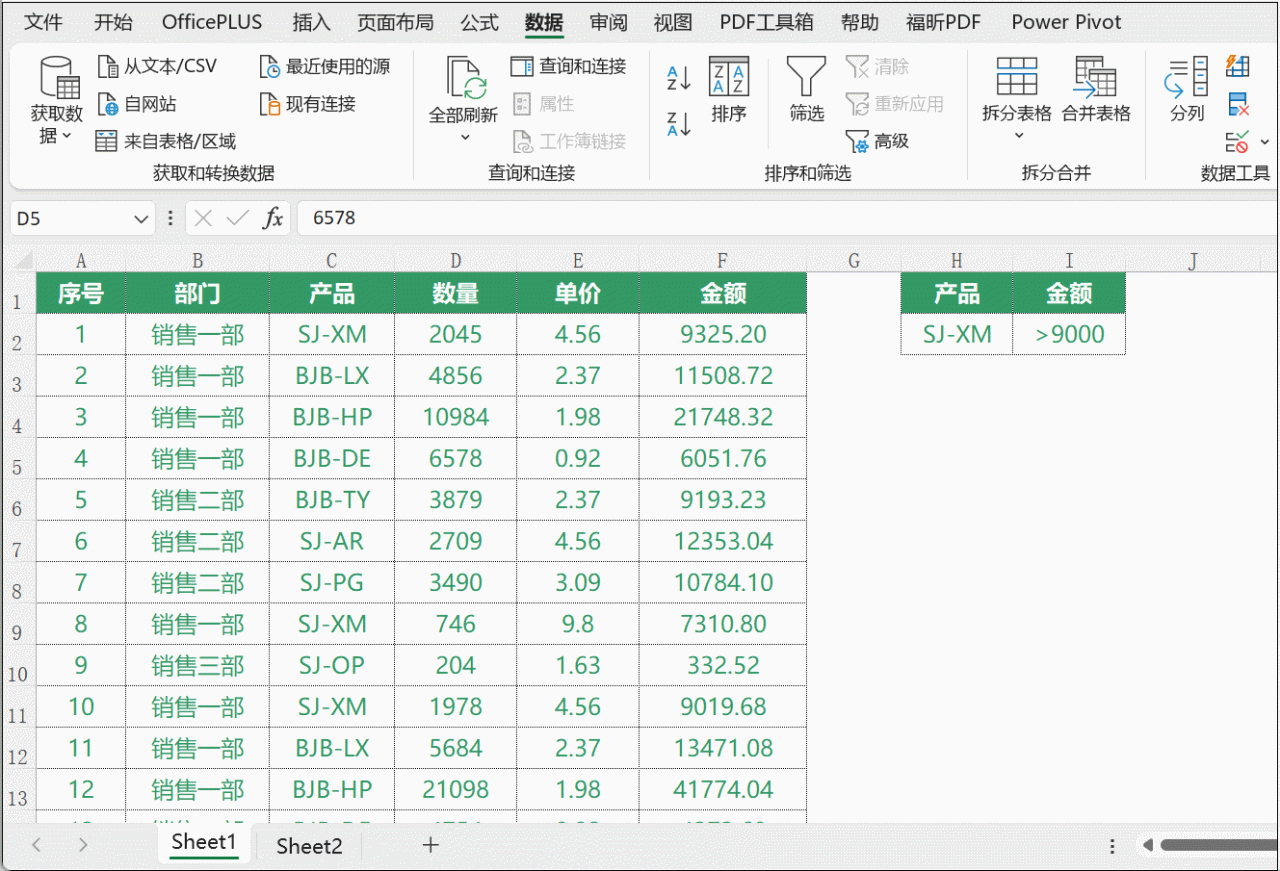
以上是高级筛选的基本用法,很高兴分享Excel的一些操作技巧,感谢评论与支持。



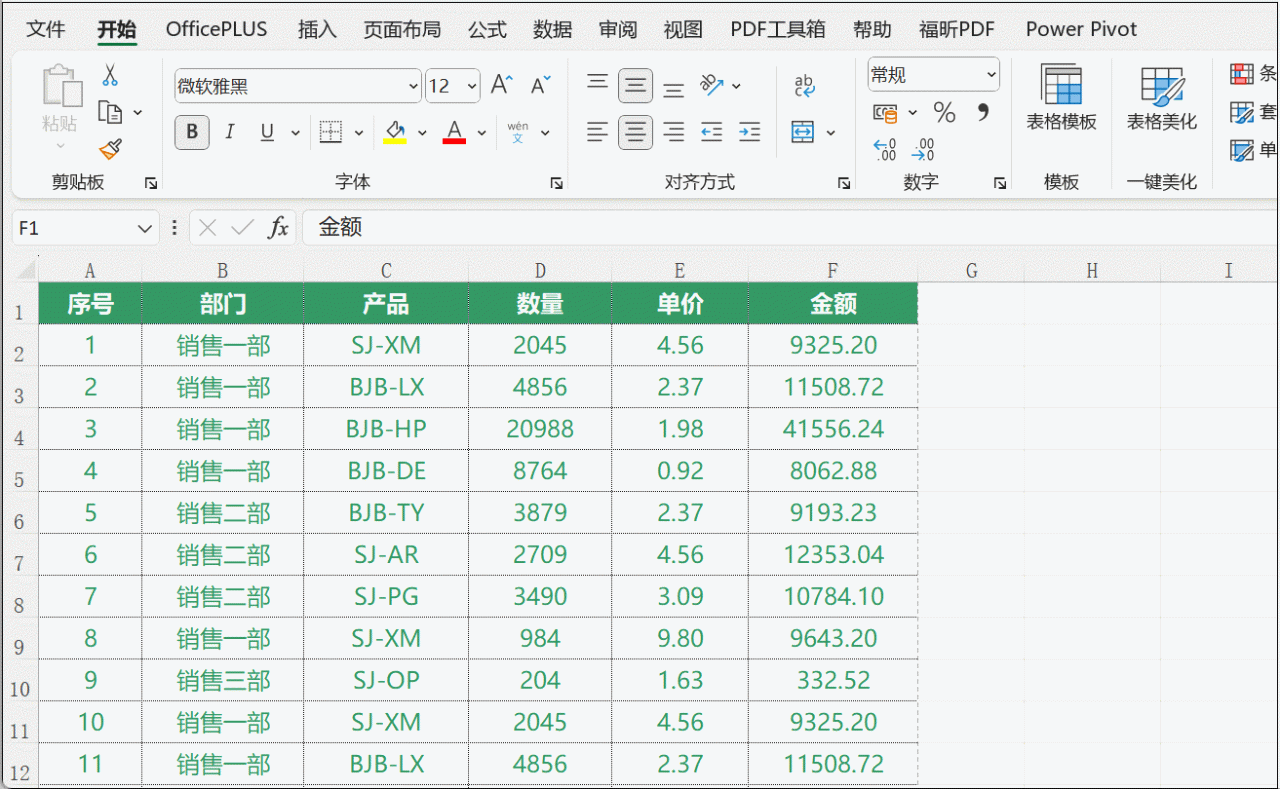

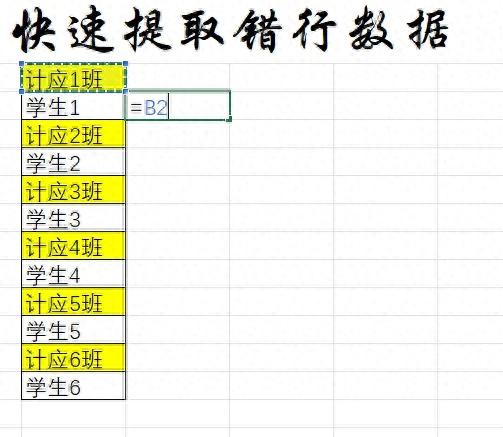
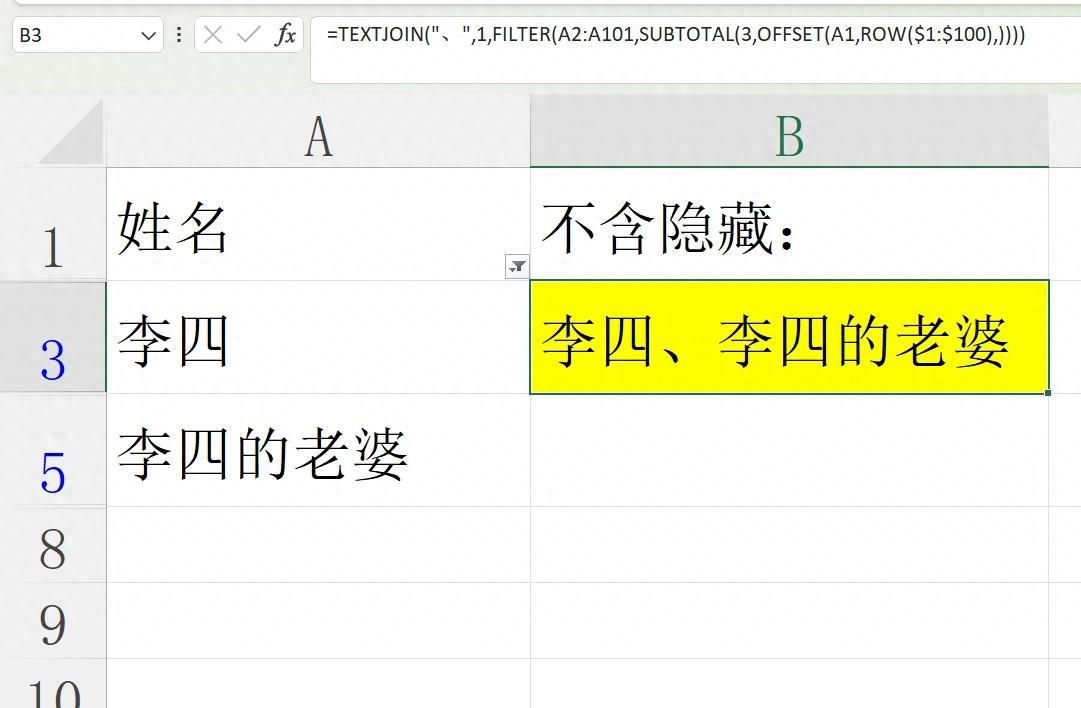


评论 (0)